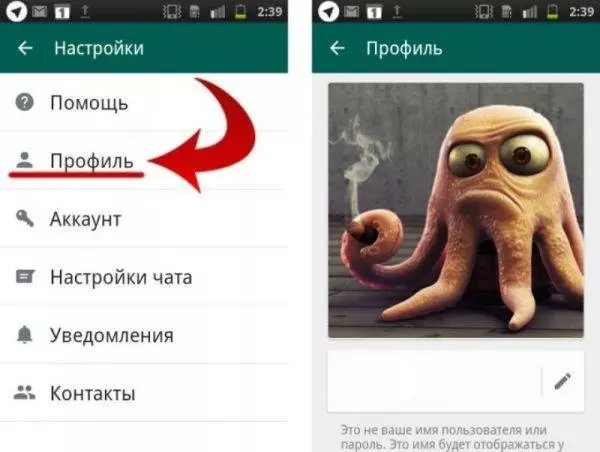WhatsApp позволяет бесплатно, если у абонентов есть Интернет, обмен текстовыми, голосовыми и видео сообщениями. Общаться можно вместе или в большой компании, создав тематическую группу и добавив в нее родственников, друзей или единомышленников. Пользователи платформы постоянно пытаются разными способами привлечь к себе внимание: изменяя свое имя, статус или информацию о себе. Поэтому вопрос, как поменять фото на «Ватсап», остается открытым.
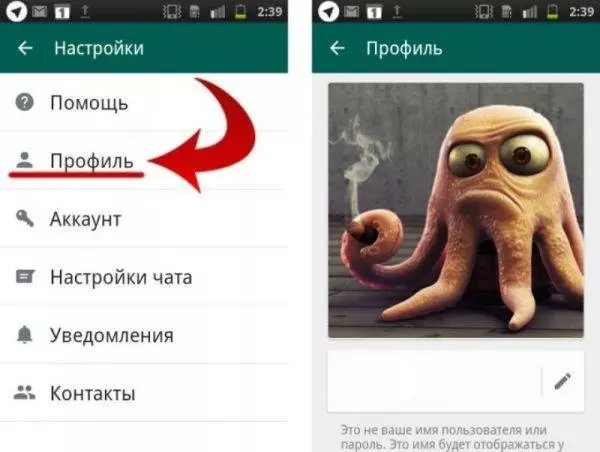
Видео:Как установить фото профиля (аватарку) в WhatsAppСкачать

Как установить картинку на аватарку в WhatsApp на телефоне
Яркие качественные изображения в Ватсапе привлекают внимание других пользователей.
Вы можете разместить собственное фото или скачать любую иллюстрацию из Интернета.
Но по законам психологии личный образ в профиле вызывает больший интерес у собеседника, помогает быстрее установить контакт и наладить конфиденциальное общение.
По статистике, мессенджером чаще всего пользуются мобильные устройства, но независимо от марки и модели телефона общий принцип использования и изменения учетной записи остается неизменным.
Айфон
Пошаговый план действий для владельцев смартфонов Apple на операционной системе iOS:
- Переходим в «Настройки» мессенджера, нажав на значок вверху страницы, обозначенный стрелкой.
- Щелкните значок с надписью «Фото».
- Выбираем подходящий вариант: «Сделать фото», чтобы создать новое фото с помощью камеры телефона, или «Выбрать фото», если вы просто хотите изменить изображение, а в памяти устройства уже есть готовое изображение.
- Для завершения действий в редакторе нажмите «Готово».
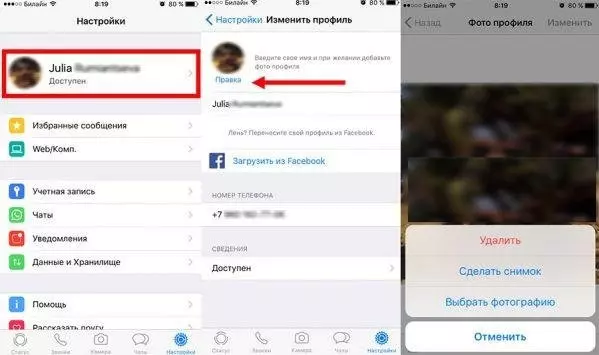
Андроид
Инструкции для владельцев телефонов на ОС Android следующие:
- Зайдите в «Настройки» в «Whatsapp».
- Откройте раздел «Профиль учетной записи».
- Нажмите на фото своего профиля.
- Выберите, откуда система загрузит фотографию: вкладка «Галерея» отвечает за кадры, которые хранятся в памяти телефона, и вам нужно перейти в «Камера», если вы хотите сделать новую фотографию.
- Щелкните «Готово».
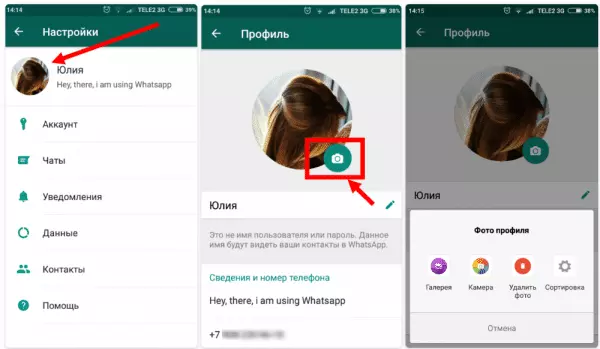
Видео:Как поменять фото профиля в ватсапе.Как изменить аватарку в ватсап.Скачать

Как менять фото профиля или контакта на компьютере
Несмотря на то, что изначально «Ватсап» создавался для мобильных устройств, разработчики постоянно обновляют программу, внедряя новые утилиты.
Поэтому теперь мессенджер используют не только смартфоны и планшеты, но и персональные компьютеры, где можно использовать все основные функции.
Чтобы использовать WhatsApp Web, вам необходимо:
- Скачайте и установите программу на свой компьютер.
- Откройте WhatsApp на своем телефоне.
- Щелкните раздел «Меню» или «Настройки» и выберите WhatsApp Web.
- Прочтите QR-код, отображаемый на экране компьютера.
- Нажмите Готово».
Сменить изображение просто:
- Заходим в «Настройки» онлайн-версии приложения.
- Наведите курсор на круглый значок с фотографией. Появится сообщение «Изменить изображение профиля».
- Выбираем, какое действие должна выполнить система: создать новое, загрузить существующее или удалить текущую фотографию.
- Для завершения процедуры нажмите «Готово».
Видео:КАК УСТАНОВИТЬ ФОТО НА АВАТАРКУ В ВОТСАП WhatsAppСкачать
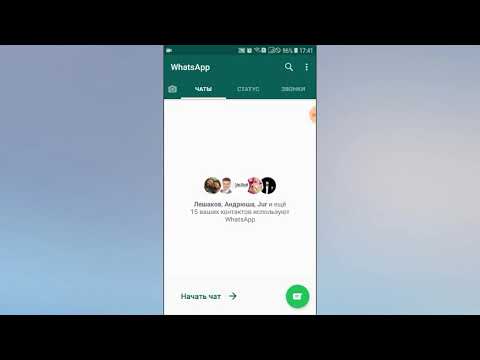
Можно ли установить фотографию без обрезки
Перед установкой образа в «Ватсап» он обрезается. Фотография сохраняется в альбоме в исходном размере, но в окне аватара она обрезана.
Чтобы этого не произошло, файл необходимо сначала открыть в любом графическом редакторе, исправить и снова сохранить в другом меньшем формате.
лучше всего сделать это на компьютере и только потом переносить изображение в память мобильного устройства. Рекомендуемые параметры — 600х600.
Вы можете придать своему аккаунту Ватсап тот вид, который хотите, с любого устройства.
📹 Видео
Как добавить фото профиля в Ватсап Как поменять или изменить аватарку в WhatsaapСкачать

Как поставить на свою страницу в WhatsApp ФОТОГРАФИЮ)Скачать

Как создать профиль в WhatsApp BusinessСкачать

Как поставить фото (аватарку) на ватсапСкачать

Как изменить аватарку (фото профиля) в WhatsAppСкачать
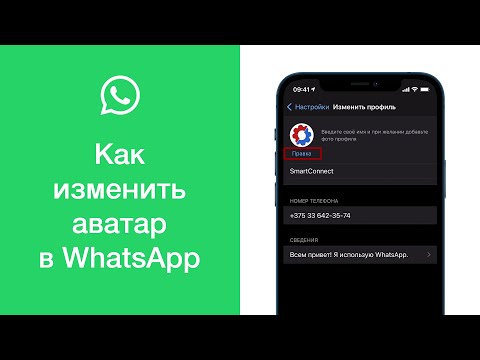
Как изменить изображение профиля WhatsApp (новое обновление 2023)Скачать

Как Установить Фото В Профиль Ватсап-СообществаСкачать

Как поменять фото в Ватсапе на телефонеСкачать

КАК ПОСТАВИТЬ ФОТО НА ГРУППУ В WhatsAppСкачать

Как скрыть фото профиля в ватсапСкачать

Как сделать крутую аватаркуСкачать

Как поменять аватарку в ВацапеСкачать

Учу как изменять название и фото группыСкачать
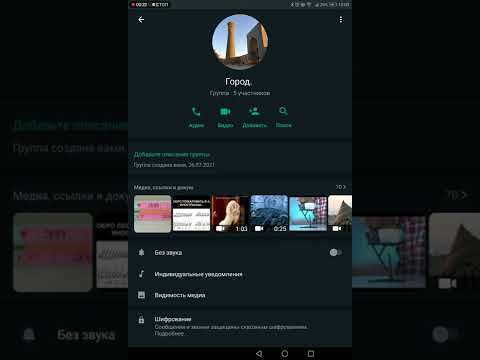
Почему в ватсапе нет фото контактаСкачать

ФИШКИ WHATSAPP 2022 🔥 ТЫ О НИХ НЕ ЗНАЛ 😉 Секретные Функции WhatsAppСкачать

Как изменить картинку в группе в WhatsAppСкачать

Как удалить аватарку (фото профиля) в WhatsAppСкачать